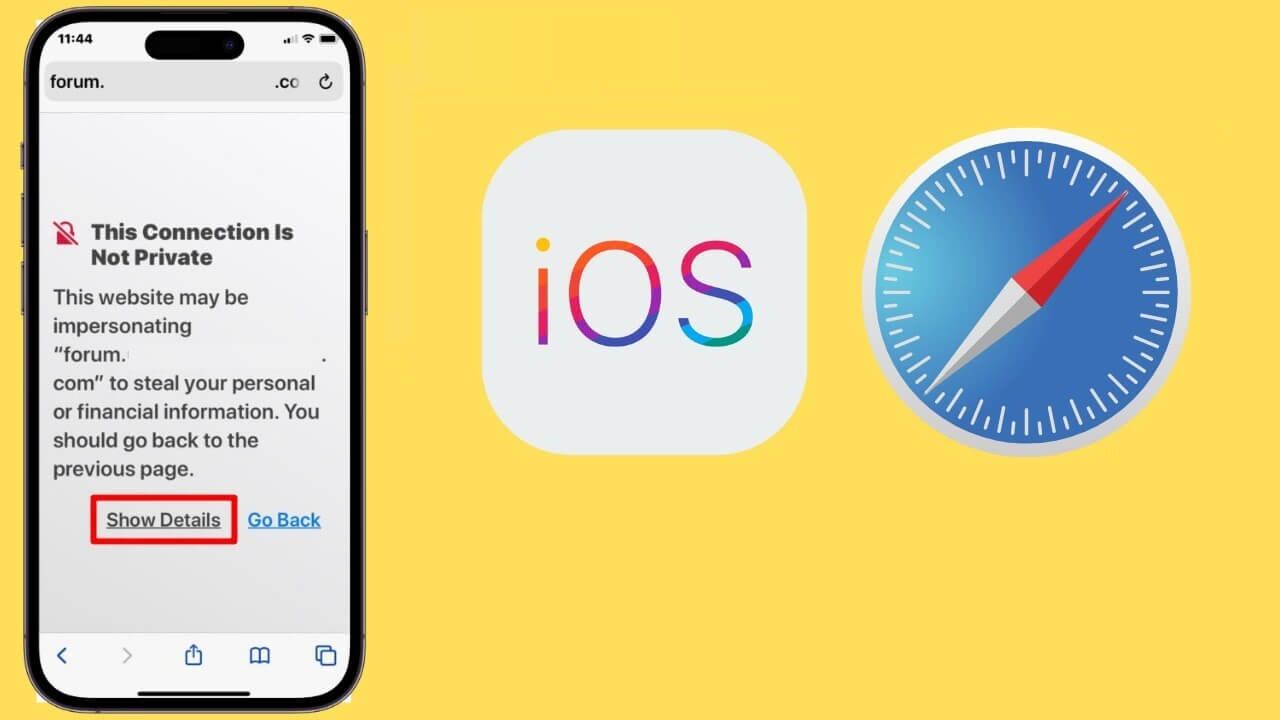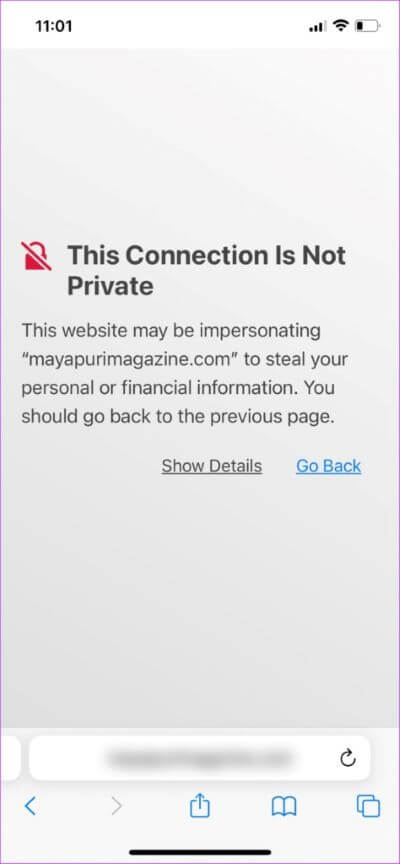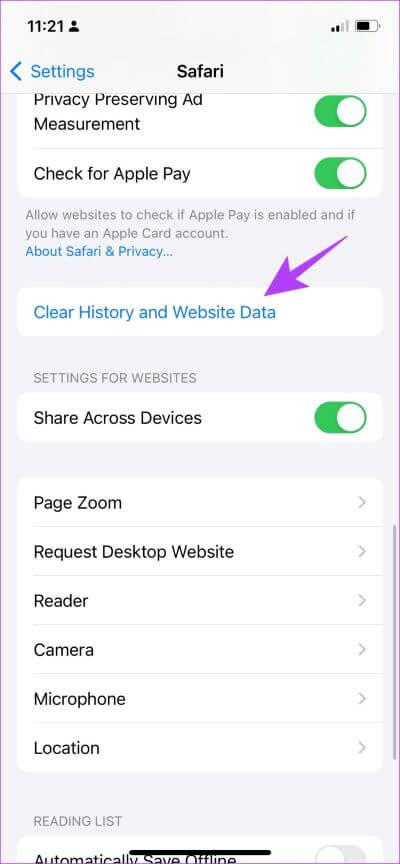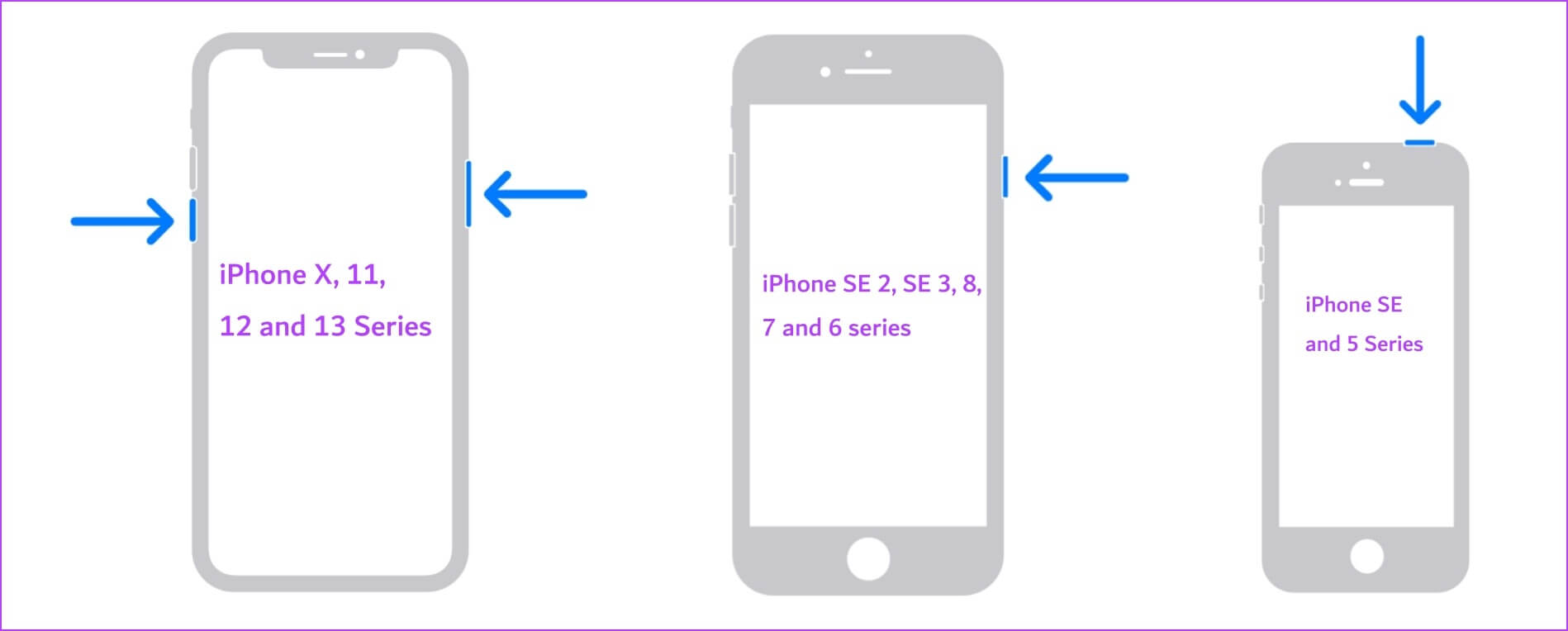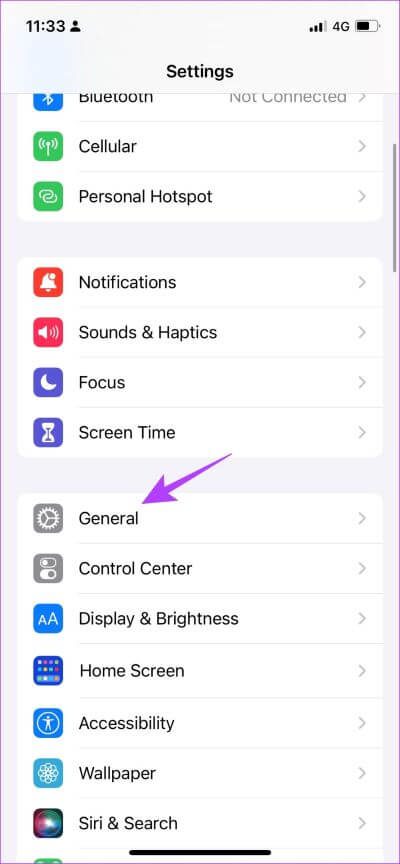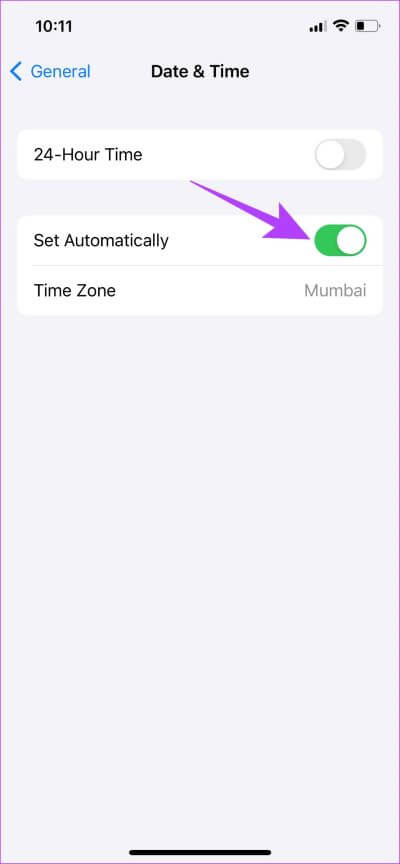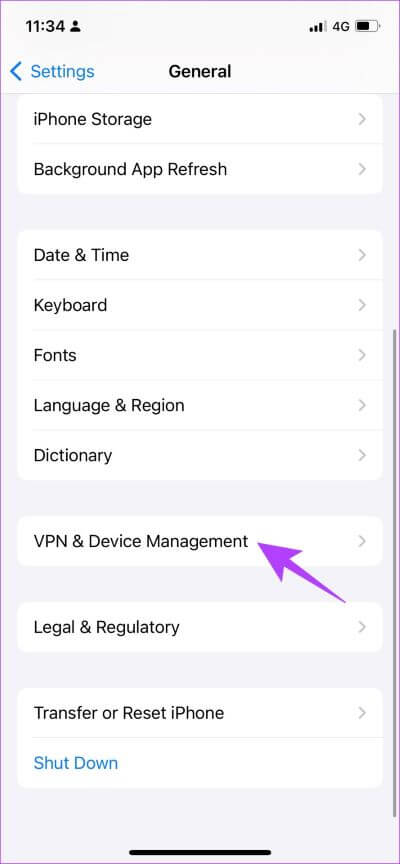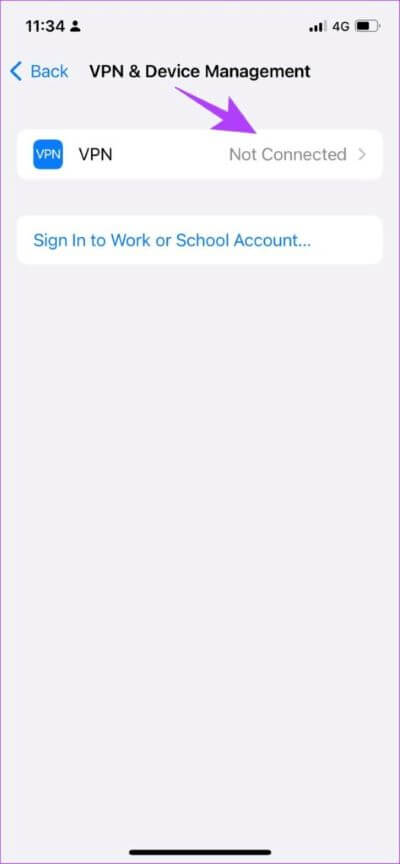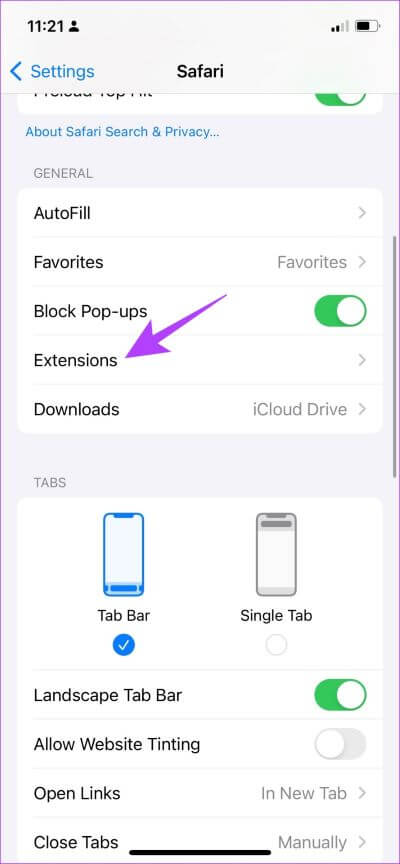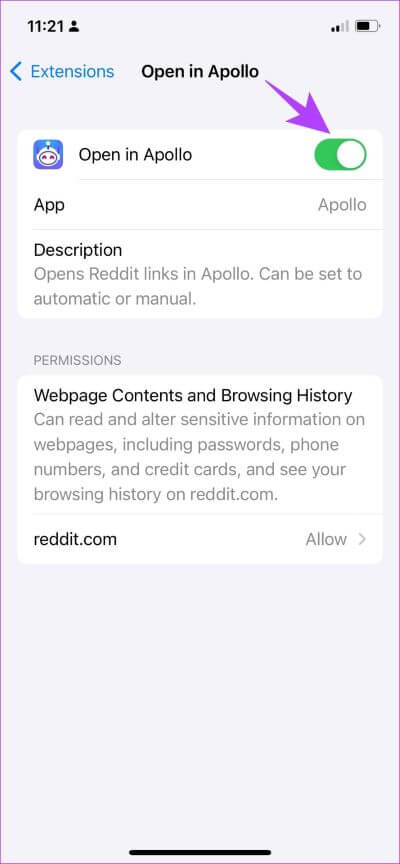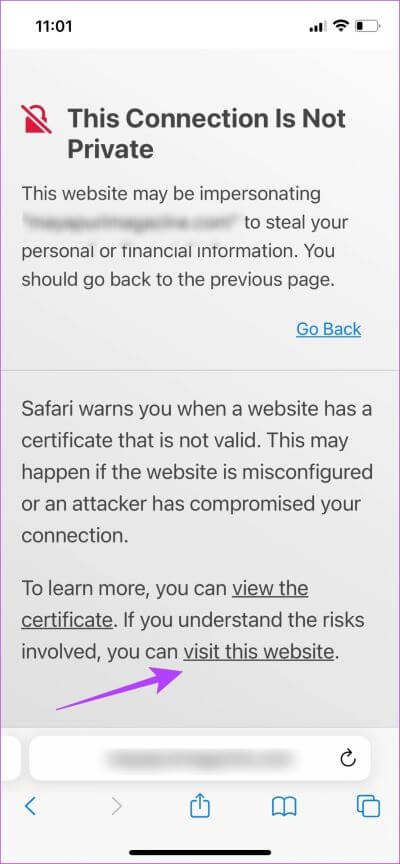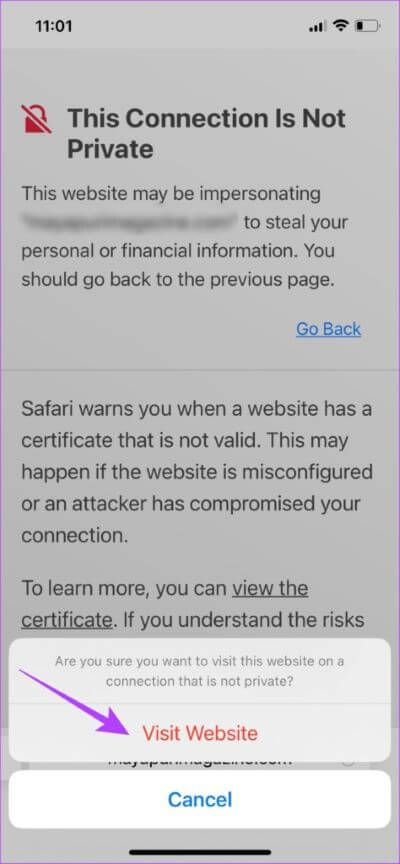9 correctifs pour "Cette connexion n'est pas privée" dans Safari sur iPhone et iPad
Le navigateur Safari sur iPhone et iPad vous informe régulièrement des éléments susceptibles de mettre en danger votre sécurité en ligne. Qui comprend Détails des cookies وDispositifs de suivi Et d'autres avertissements pour assurer votre sécurité. L'un de ces avertissements est "Votre connexion n'est pas privée" dans Safari, et parfois, il apparaît constamment même lorsque tout va bien.
Ainsi, dans cet article, nous vous proposons neuf façons différentes de résoudre le problème. Mais avant d'entrer dans ces méthodes, comprenons un plus à propos d'une mise en garde "Votre connexion n'est pas privée" Dans Safari et les raisons derrière cela.
Que signifie "Votre connexion n'est pas privée" dans Safari
Un message d'erreur indiquant "Votre connexion n'est pas privée" s'affiche lorsque votre navigateur ne peut pas authentifier une connexion sécurisée entre un site Web et votre appareil. Cela signifie que votre navigateur n'est pas en mesure de vérifier si un site Web est sécurisé. N'importe quel navigateur peut rencontrer ce problème, y compris Safari sur iPhone et iPad.
Pour protéger votre vie privée et la sécurité de vos données, votre navigateur Web vérifie le certificat de sécurité du site. Vos informations personnelles peuvent être exposées à des cyberattaques si le certificat est faible et obsolète.
En général, cela signifie que votre connexion n'est pas sécurisée, et l'erreur ne doit pas être ignorée. Vous pouvez voir un message d'erreur comme celui-ci dans Safari.
Bien qu'il s'agisse principalement d'un avertissement pour vous aider à rester en sécurité, il existe également des cas où il ne s'agit que d'un bogue ou d'une erreur et où le site que vous essayez de visiter est sûr. Cependant, la bonne partie est que nous avons plusieurs façons éprouvées de se débarrasser de ce problème. Lisez la section suivante pour plus.
Comment se débarrasser de l'avertissement "Cette connexion n'est pas privée" dans SAFARI sur IPHONE
Voici neuf façons d'essayer de résoudre le problème. Commençons par essayer de supprimer les données de navigation sur Safari.
1. Effacer les données Safari
Safari, comme tout autre navigateur Web, a tendance à accumuler beaucoup de données temporaires au fil du temps. C'est ainsi que Safari peut charger certains éléments directement à partir de votre stockage local, au lieu de les télécharger en ligne à chaque fois. Cela peut faire gagner du temps, cependant, trop de caches peuvent ralentir votre navigateur et causer des problèmes.
Ainsi, il est probable que Efface les données du navigateur et le cache Pour supprimer l'avertissement "Votre connexion n'est pas privée" sur les sites Web.
Étape 1: Ouvrir une application Paramètres Et presse Safari.
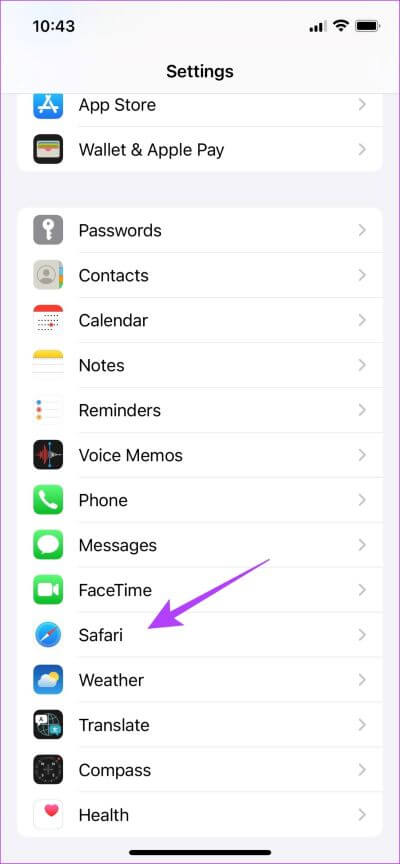
Étape 2: Clique sur "Effacer l'historique et les données de localisation.
Étape 3Sélectionnez:Effacer l'historique et les données.
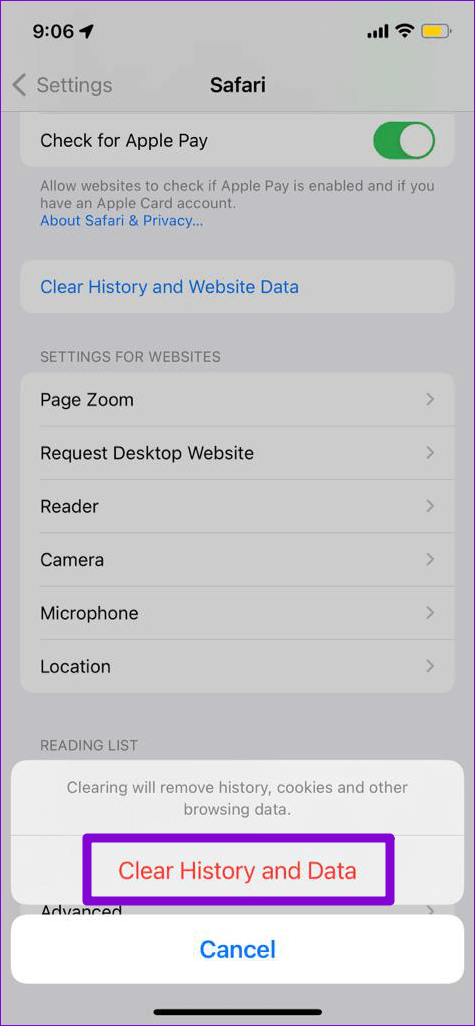
C'est tout ce que vous devez faire pour effacer les données de navigation sur Safari. Si cela ne fonctionne pas, essayons de redémarrer votre iPhone, iPad ou routeur.
2. Redémarrez votre iPhone/iPad et votre routeur Wi-Fi
Redémarrer les appareils en contexte - votre iPhone ou iPad et votre routeur Wi-Fi peuvent être une solution efficace à ce problème, même s'il est rudimentaire. Alors, essayez d'éteindre votre routeur Wi-Fi et de le rallumer.
Cependant, si vous cherchez des étapes pour redémarrer votre iPhone ou iPad, suivez ces étapes :
Étape 1: D'abord, Éteignez votre appareil.
- Sur iPhone X et versions ultérieures : Maintenez enfoncés le bouton de réduction du volume et le bouton d'alimentation.
- Sur iPhone SE 2e ou 3e génération, séries 7 et 8 : Appuyez et maintenez enfoncé le bouton d'alimentation.
- Sur iPhone SE 1re génération, 5s, 5c ou 5 : Appuyez et maintenez enfoncé le bouton d'alimentation en haut.
- Sur iPad: Appuyez et maintenez enfoncé le bouton d'alimentation en haut.
Étape 2: Maintenant, faites glisser curseur de puissance pour éteindre l'appareil.
Étape 3: Ensuite, inscrivez-vous Allumez votre appareil en appuyant longuement sur le bouton d'alimentation de votre iPhone.
C'est ainsi que vous redémarrez votre iPhone ou iPad. Si cela ne résout pas le problème, vous pouvez essayer d'accéder au site Web en utilisant le mode privé sur Safari.
3. Utilisez le mode privé
Lors de l'affichage d'une page Web dans Situation particulière Vos données ne seront pas enregistrées localement et vous ne serez connecté à aucun compte. Ainsi, vous pouvez essayer d'exclure l'erreur en accédant au site Web en mode privé.
Étape 1: Clique sur icône des onglets Et sélectionnez Icône de groupes d'onglets.
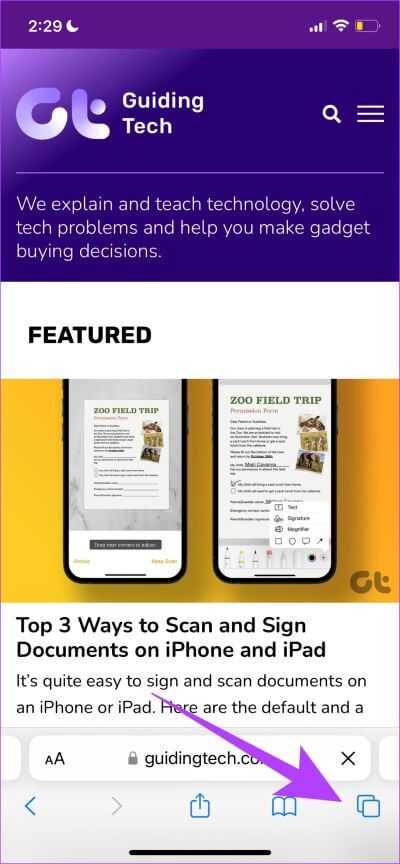
Étape 2: Maintenant, sélectionnez privé.
Étape 3: Appuyez sur l'icône pluriel +. Cela ouvrira un onglet privé. Vous pouvez alors consulter le site.
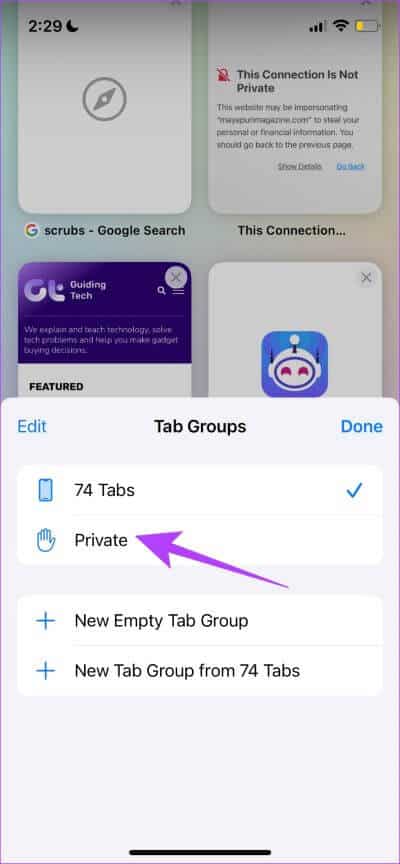
C'est ainsi que vous pouvez accéder à un site Web en mode privé. Cependant, vous pouvez rencontrer ce message d'erreur si vous exécutez une date et une heure incorrectes. Alors, essayons de le patcher pour résoudre le problème.
4. Vérifiez la date et l'heure
Voici comment vérifier la date et l'heure sur votre iPhone ou iPad et les corriger en conséquence.
Étape 1: Ouvrir une application Paramètres Et sélectionnez Général
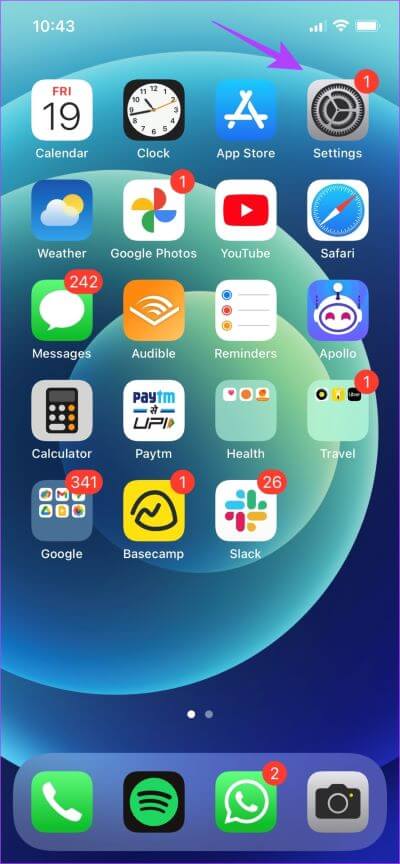
Étape 2: Maintenant, sélectionnez "date et l'heure".
Étape 3: Activez l'interrupteur à bascule pendant "Réglé automatiquement".
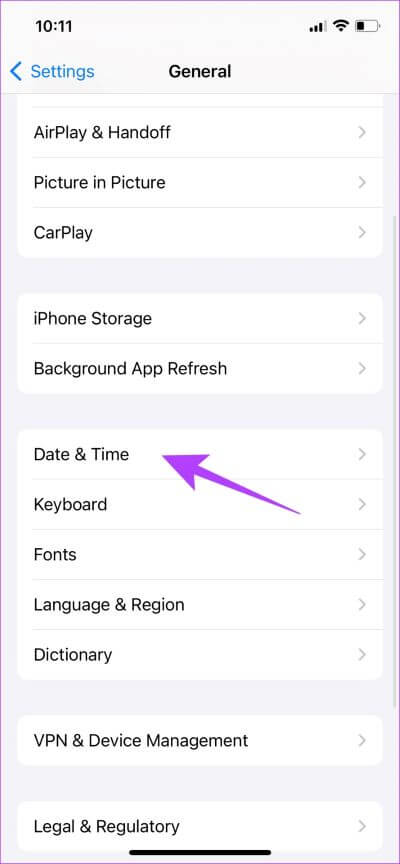
Cela garantit que la date et l'heure de votre iPhone sont réglées automatiquement à partir d'Internet, en fonction de votre fuseau horaire. Cependant, si cela ne fonctionne pas non plus, il est peut-être temps de vérifier l'URL du site Web et de vous assurer que vous utilisez HTTPS.
5. Afficher uniquement les sites HTTPS
Aujourd'hui, les sites Web utilisent principalement le dernier protocole appelé HTTPS. Cependant, certains sites ont également tendance à utiliser un protocole HTTP obsolète. Ceci est moins sécurisé et moins crypté que HTTPS. Par conséquent, assurez-vous que vous consultez toujours un site Web qui s'exécute sur HTTPS. à savoir plus, Lisez notre article expliquant les différences entre HTTP et HTTPS.
6. Désactivez le VPN
Un VPN est un mode dans lequel votre trafic Internet est acheminé via un serveur privé. Cependant, s'il y a des problèmes de serveur, cela pourrait être l'une des raisons pour lesquelles vous voyez le message "Votre connexion n'est pas privée" dans Safari sur votre iPhone et iPad.
Par conséquent, assurons-nous que le VPN est désactivé.
Étape 1: Ouvrir une application Paramètres Et sélectionnez Général
Étape 2: Sélectionner « VPN et gestion des appareils ».
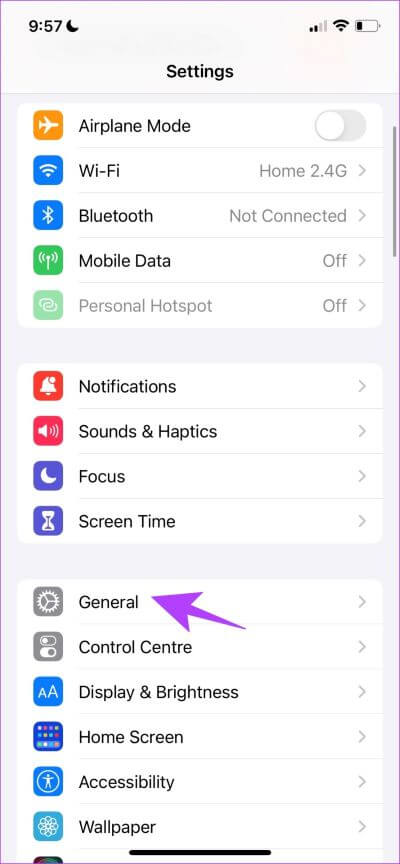
Étape 3: Assurez-vous que vous n'êtes connecté à aucun Service VPN.
Maintenant que nous savons comment désactiver un VPN, un autre service qui peut déclencher l'avertissement "Cette connexion n'est pas privée" sur l'iPhone utilise des extensions dessus. Voici comment vous pouvez désactiver la même chose.
7. Désactivez les modules complémentaires tiers
Les extensions peuvent être des outils pratiques pour bloquer le contenu ou fournir une sécurité supplémentaire lorsque vous utilisez Safari. Cependant, cela peut également causer des problèmes et, par conséquent, vous pouvez essayer de le désactiver pour voir s'il permet de contourner l'erreur "Cette connexion n'est pas privée" dans Safari.
Étape 1: Ouvrir une application Paramètres Et sélectionnez Safari.
Étape 2: Sélectionner Ajouts.
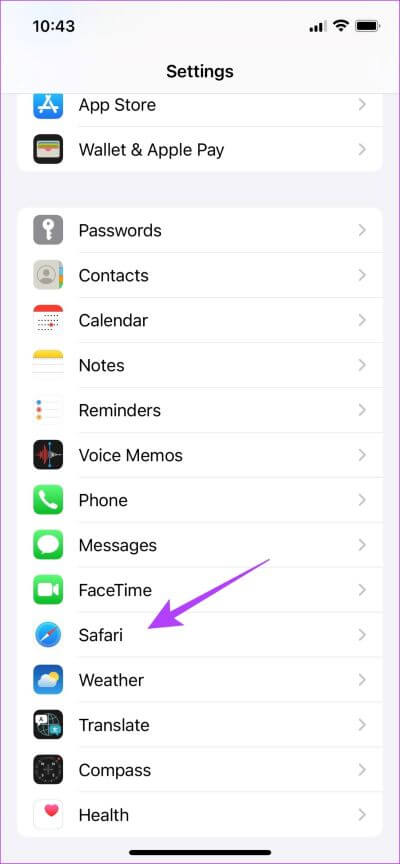
Étape 3: Clique sur ajouter.
Étape 4: Arrêter Activez la bascule pour désactiver l'extension.
Remarque : nous désactivons l'extension dans l'image à titre d'illustration uniquement. Cette extension ne pose aucun problème avec Safari.
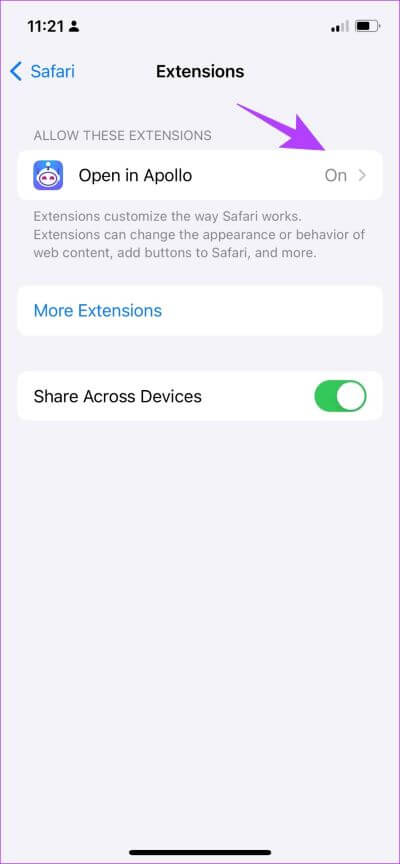
C'est ainsi que vous pouvez désactiver Extension Safari. Cependant, si vous recevez toujours l'avertissement "Cette connexion n'est pas privée", vous pouvez passer aux prochaines sections de cet article, où nous vous montrons les options en dernier recours.
8. Utilisez un autre navigateur Web
Bien que Safari soit un navigateur Web puissant, il est loin d'être une option sans bogue et sans faille.. Pour des raisons inconnues Il peut y avoir une erreur dans Safari, l'erreur de connexion apparaît fréquemment.
Ainsi, vous pouvez essayer d'utiliser d'autres bonnes offres sur l'App Store, telles que Google Chrome ou Mozilla Firefox.
Enfin, bien que ce ne soit pas sécurisé, vous pouvez essayer de contourner l'erreur Message et accéder au site.
9. Contourner "Votre connexion n'est pas privée" dans Safari
Si aucune des méthodes ci-dessus ne fonctionne et que vous souhaitez accéder au site Web à tout prix, vous pouvez simplement contourner l'avertissement d'erreur. Cependant, nous vous recommandons de ne pas le faire car cela pourrait causer des dommages potentiels à votre sécurité en ligne.
Si vous pouvez contacter votre développeur Web et confirmer la cause de ce message d'erreur, ce serait une meilleure option.
Étape 1: Sélectionner Afficher les détails Dans le message d'erreur.
Étape 2: Clique sur "Visitez ce site".
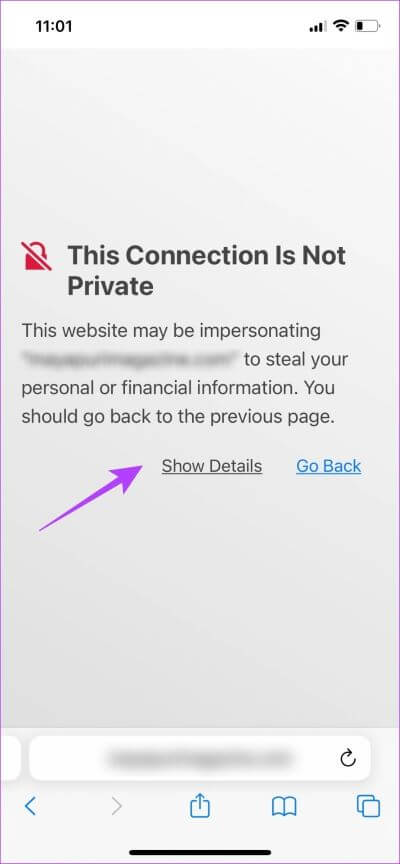
Étape 3: Enfin, cliquez sur Visitez le site Web«Pour l'ouvrir.
Donc, ce sont toutes les façons dont vous pouvez résoudre ce problème. Cependant, si vous avez encore des questions, vous pouvez lire la section FAQ ci-dessous.
FAQ Safari "Votre connexion n'est pas privée"
1. Est-il sûr de contourner l'avertissement « Votre connexion n'est pas privée » ?
Non, sauf si vous êtes absolument sûr de la sécurité d'accès au contenu du site.
2. Qu'est-ce qu'un certificat SSL ?
Il s'agit d'un certificat numérique qui certifie l'identité d'un site Web et fournit une communication cryptée. Il est sûr de visiter des sites Web qui portent des certificats SSL.
3. Mon navigateur est-il piraté si je vois cet avertissement ?
Non, il n'a pas été piraté. Le problème est principalement causé par le site Web.
4. Pourquoi reçois-je cet avertissement lorsque j'utilise le Wi-Fi public ?
Vous pouvez recevoir cet avertissement lorsque vous utilisez des réseaux publics, car les certificats de sécurité réseau peuvent ne pas être à la hauteur. Dans ce cas, nous vous suggérons de consulter ces Conseils pour utiliser le Wi-Fi public en toute sécurité.
5. Quelles autres actions puis-je entreprendre pour protéger Safari ?
Vous pouvez bloquer les traceurs tiers, désactiver les cookies et visiter des sites Web accessibles en toute sécurité dans Safari.
6. Comment puis-je vérifier si un site Web est sécurisé ou non ?
Vous pouvez utiliser Ce site à vérifier si le site auquel vous souhaitez accéder est sécurisé ou non.
Naviguez sur Safari en toute sécurité
Ce sont toutes les méthodes que vous pouvez utiliser pour corriger l'avertissement "Cette connexion n'est pas privée" sur votre iPhone et iPad. Cependant, sachez que cet avertissement n'apparaît pas toujours à la suite d'une erreur, et cela pourrait signifier que le site Web a été piraté. Par conséquent, c'est une bonne idée de rester à l'écart de ces sites. Restez en sécurité les gars!